Apple Watch adalah beberapa perangkat wearable terbaik yang ada di pasaran. Dalam hal inovasi dan konsistensi, Apple adalah pemimpin yang tak terbantahkan. Chipset seri-S mereka adalah prosesor paling kuat yang tersedia di jam tangan pintar mana pun yang ada di pasaran. Namun demikian, jam tangan ini juga dilengkapi dengan layanan asisten suara Siri.
Tapi sekarang, bagaimana jika Siri tidak berfungsi di Apple Watch Anda? Jika Anda ingin menggunakan Siri di Apple Watch tetapi tidak dapat berkomunikasi dengan Apple Watch atau memanggil Siri, berikut adalah beberapa solusi yang dapat Anda coba untuk memperbaiki Siri tidak berfungsi di Apple Watch.
Periksa koneksi internet di perangkat Anda Apple WatchMengaktifkan & menonaktifkan Mode PesawatPeriksa apakah Hey Siri diaktifkanPeriksa volume Siri di Apple WatchMulai ulang Apple Watch AndaPeriksa apakah speaker di Apple Watch diblokirUnduh Siri VoiceRaise to Speak tidak berfungsi? Perbarui Apple WatchSetel ulang Apple Watch Anda
1. Periksa koneksi internet di Apple Watch
Siri di Apple Watch bergantung pada jaringan seluler atau Wi-Fi agar berfungsi dengan baik. Jika menurut Anda kurangnya koneksi internet yang stabil menyebabkan masalah, inilah saatnya Anda memperhatikan apa yang dikatakan Siri.
Ada dua cara untuk mengaktifkan internet di Apple Watch Anda: iPhone dan Apple Anda Jam tangan. Inilah perbaikan yang mudah.
Di Apple Watch Cellular
Ada beberapa cara untuk memeriksa apakah data seluler di Apple Watch rusak. Kami telah membahas penjelasan tentang seluler Apple Watch yang tidak berfungsi dan cara untuk memperbaikinya. Jika ini tidak menyelesaikan masalah, Anda harus memeriksa apakah iPhone Anda memiliki koneksi internet aktif.
Di iPhone
Pertama, periksa apakah Anda memiliki koneksi internet yang stabil. Untuk melakukannya, cukup buka Pusat Kontrol → Ketuk dan tahan pengalih jaringan → Pilih Data Seluler atau Wi-Fi.
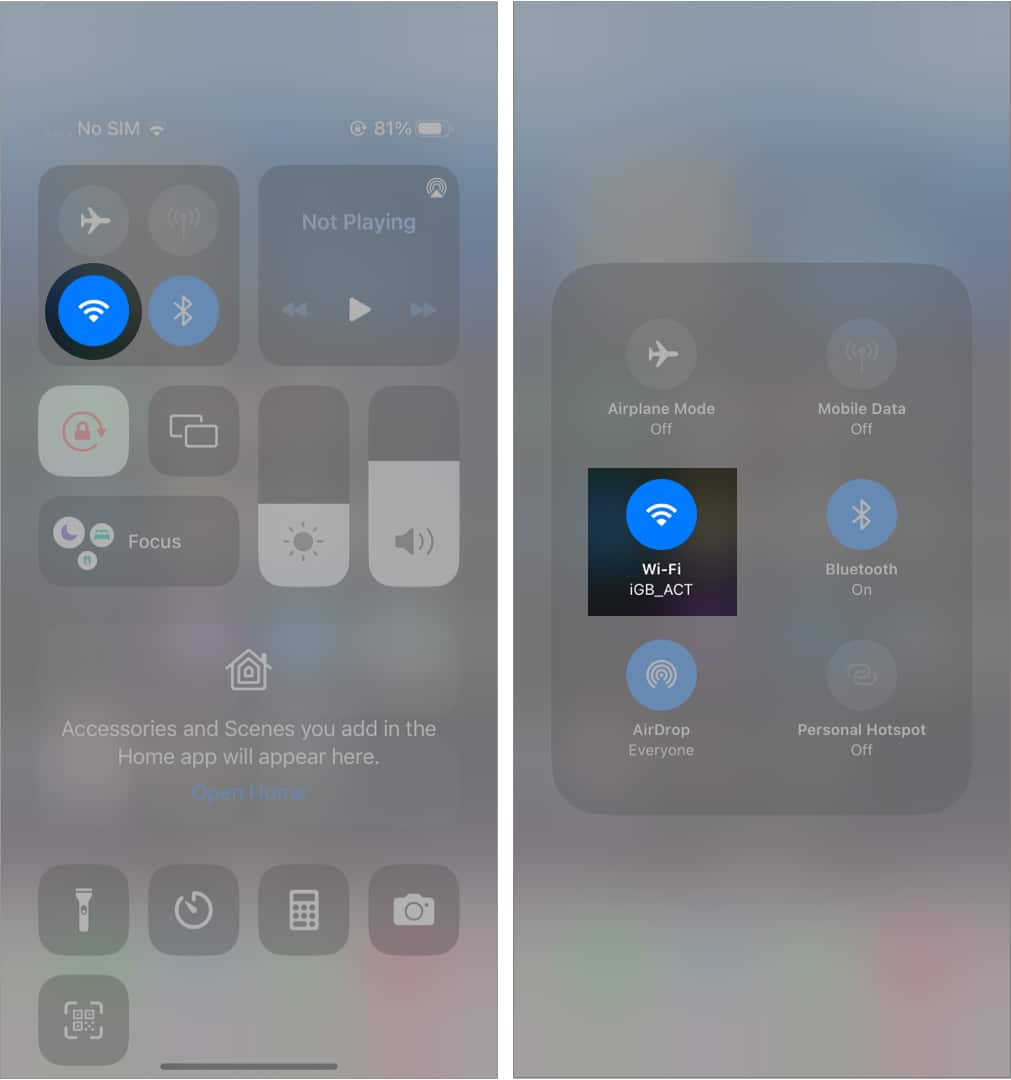
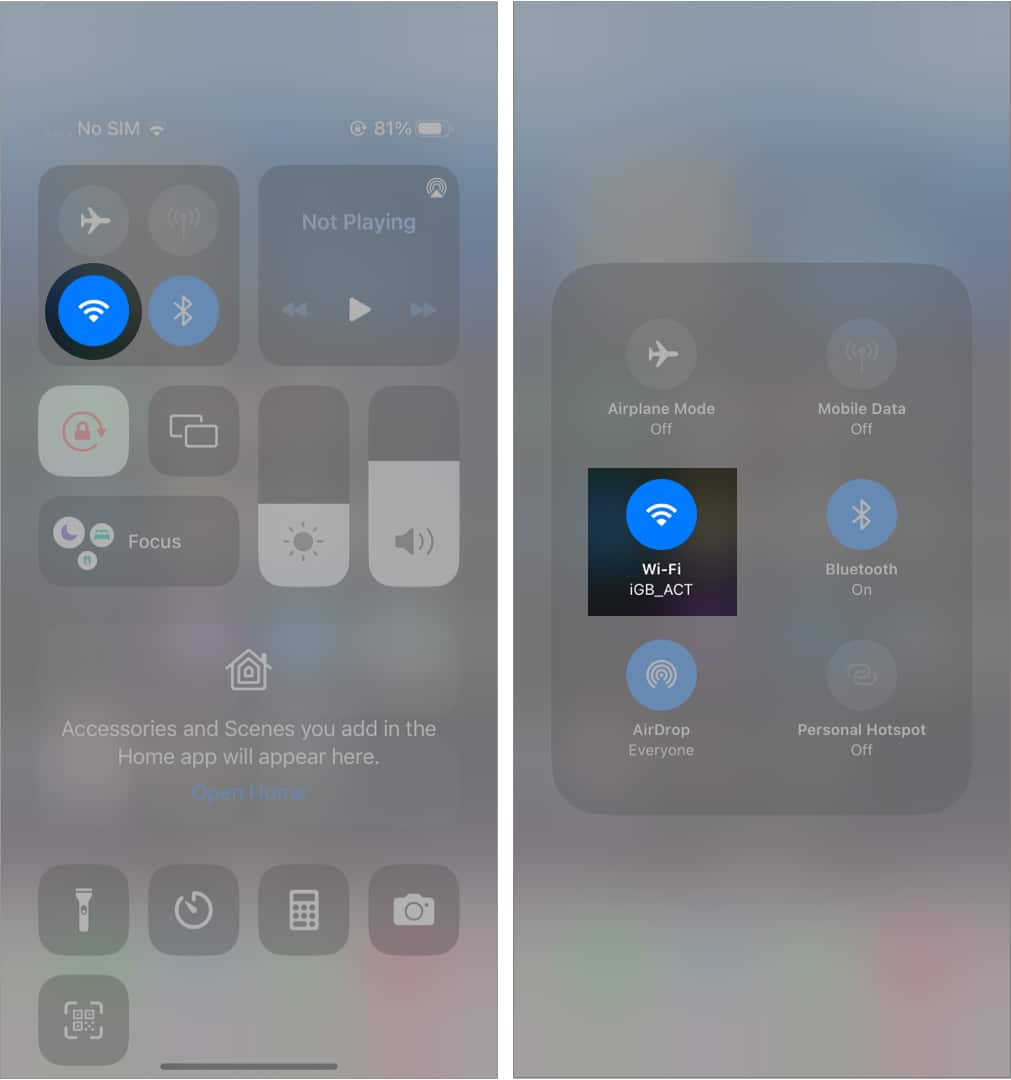
2. Mengaktifkan & menonaktifkan Mode Pesawat
Jika Siri masih tidak puas dan tidak merespons, Anda dapat mencoba mengaktifkan atau menonaktifkan Mode Pesawat satu kali. Proses untuk mengaktifkan Mode Pesawat berbeda untuk Apple Watch dan iPhone. Baca terus.
Di Apple Watch
Di jam tangan, Jika Anda ingin mengaktifkan Mode Pesawat dari Pusat Kontrol, geser ke atas → Gulir ke Ikon Mode Pesawat → Ketuk untuk mengaktifkan; lalu setelah beberapa saat, ketuk ikon yang sama untuk mematikan Mode Pesawat.
Jika Anda tidak dapat menemukan Mode Pesawat dari Pusat Kontrol, buka Setelan → Gulir ke bawah ke Mode Pesawat → Aktifkan dan nonaktifkan.
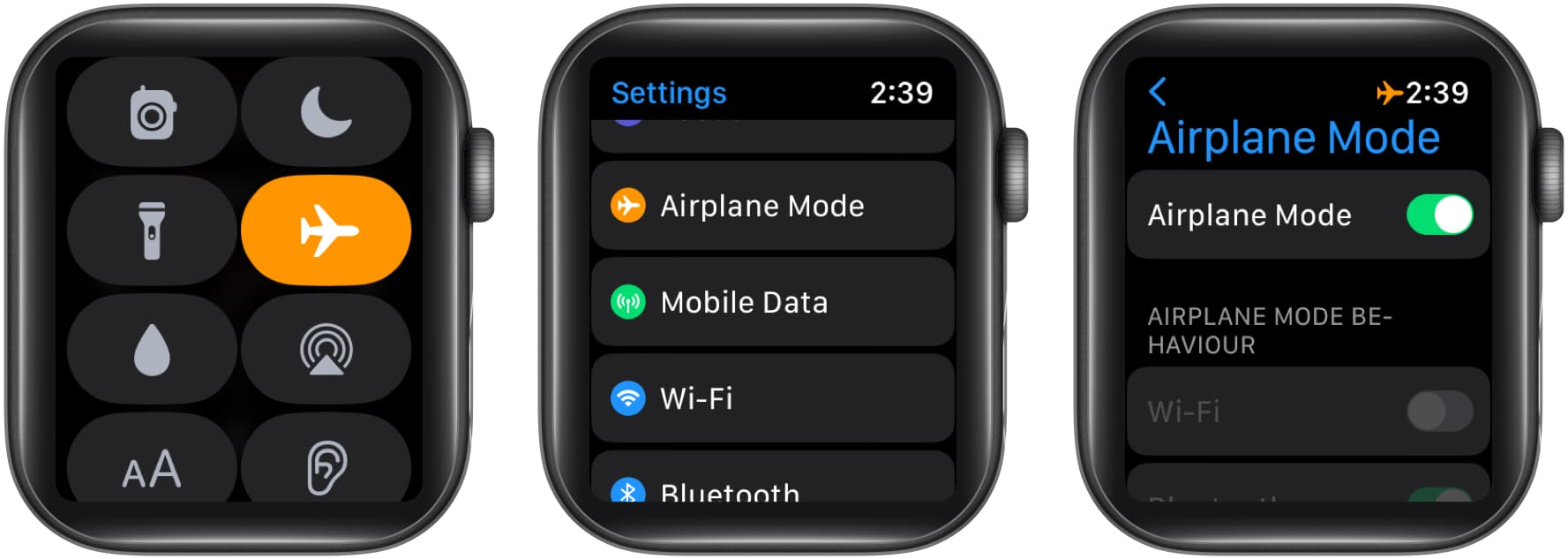
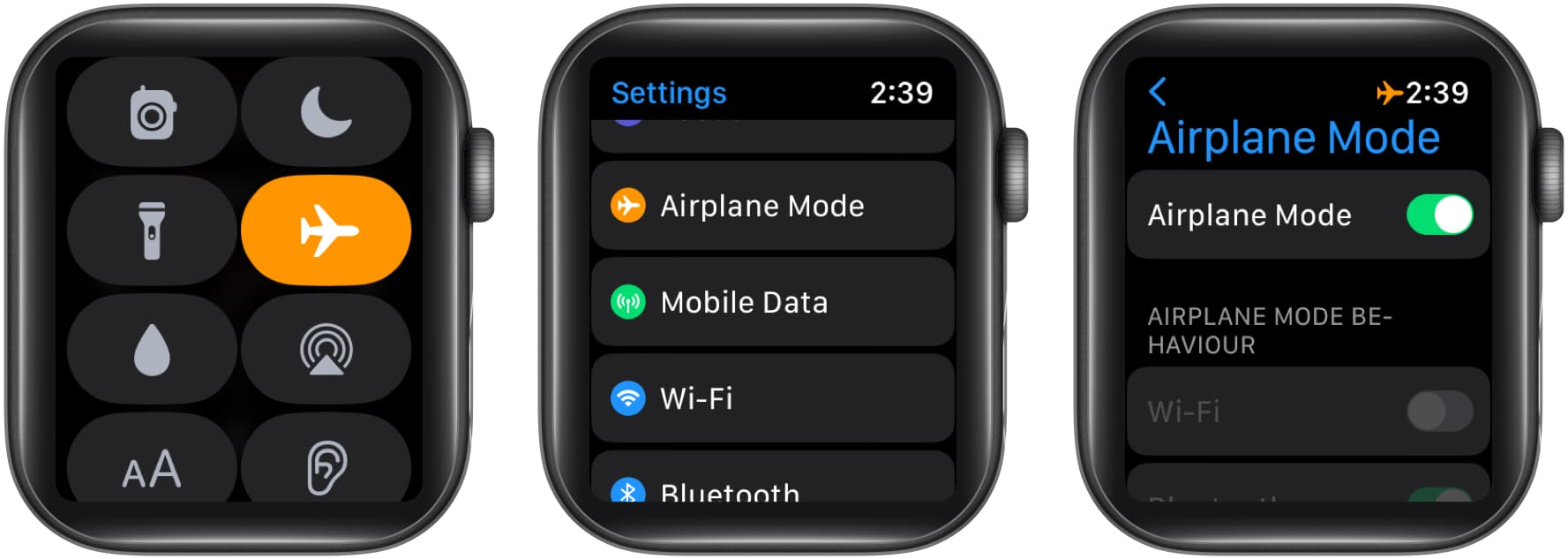
Di iPhone
Di Pusat Kontrol → Ketuk dan tahan pengalih Data → Ketuk Mode Pesawat untuk mengaktifkan atau menonaktifkannya.
Jika Anda masih mengalami kesulitan untuk mengaktifkan atau menonaktifkan Mode Pesawat di iPhone, buka Setelan → cari Mode Pesawat → Aktifkan , dan lakukan sebaliknya untuk mematikannya.
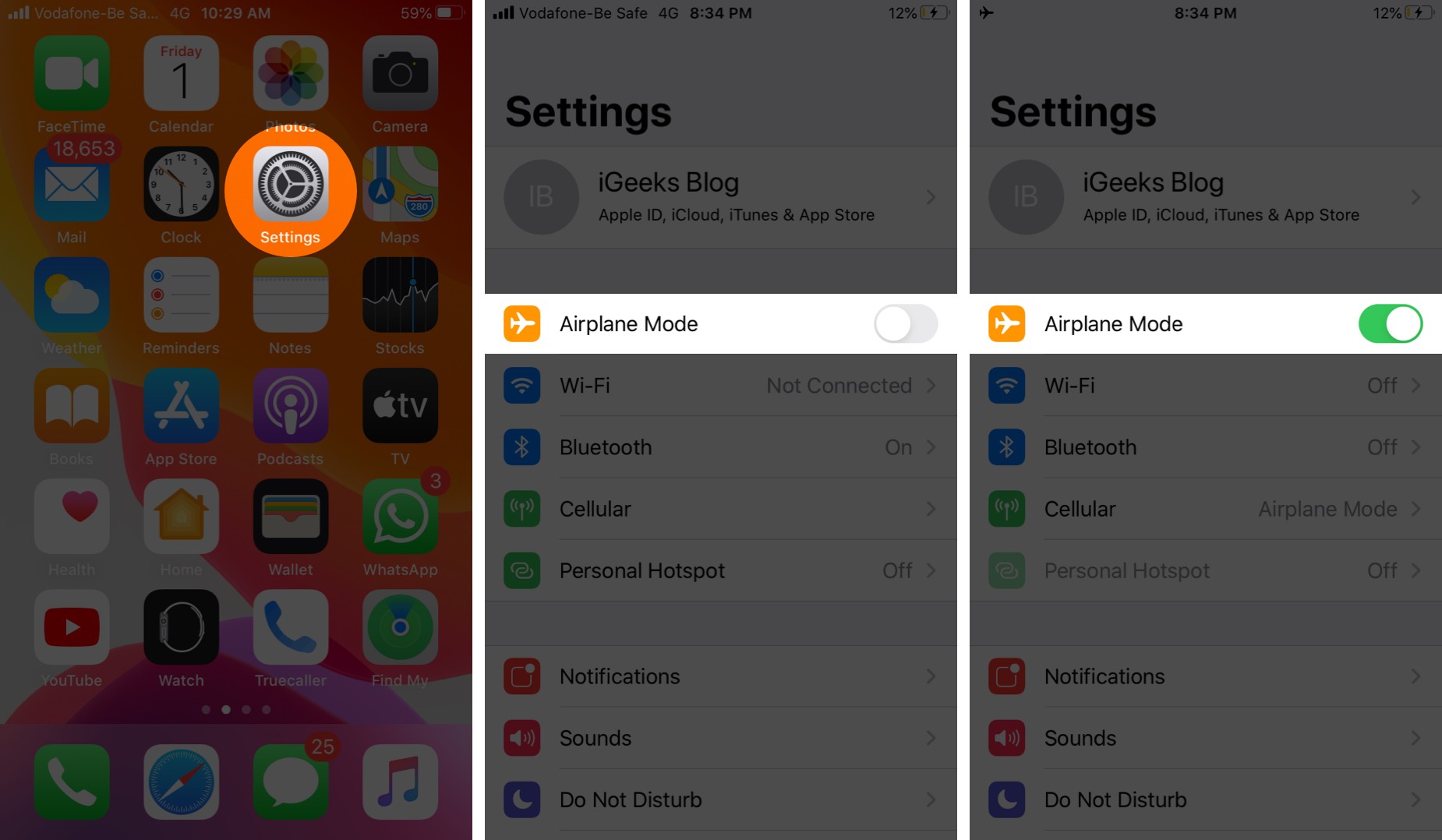
3. Periksa apakah Hey Siri diaktifkan
Anda perlu memeriksa apakah Hey Siri diaktifkan atau tidak; kecuali dinyalakan, Anda tidak akan dapat memanggil Siri di Apple Watch Anda. Anda harus mengaktifkan deteksi Hey Siri di perangkat Apple Watch dan iPhone.
Di Apple Watch
Buka Setelan. Gulir ke bawah dan ketuk Siri. Di bawah Tanya Siri, aktifkan Dengarkan “Hey Siri.”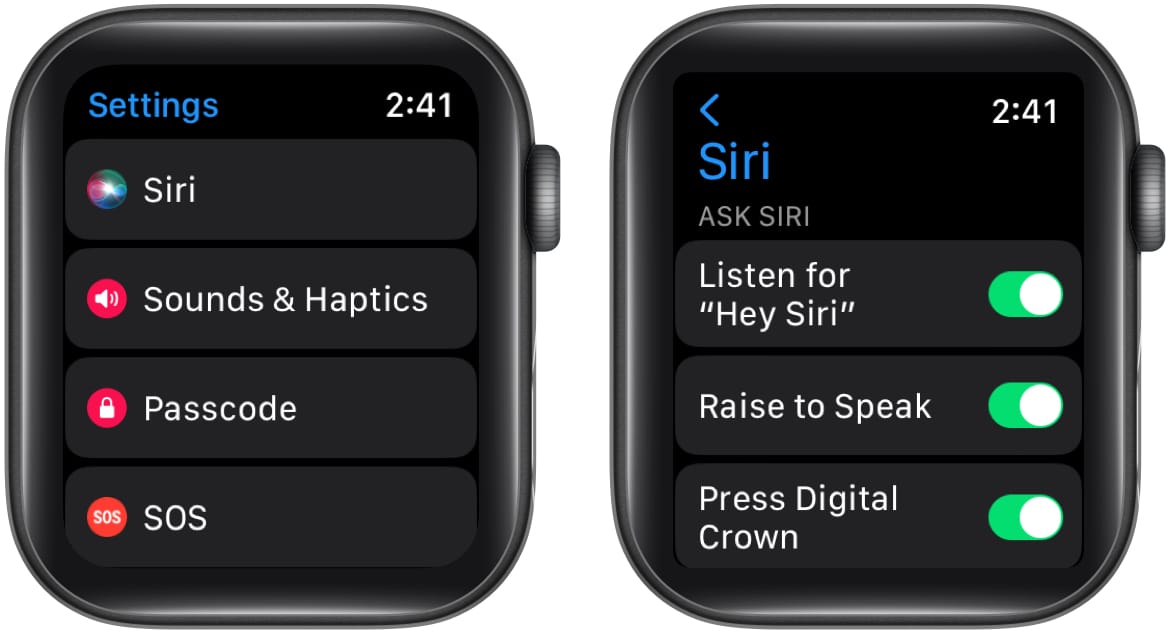
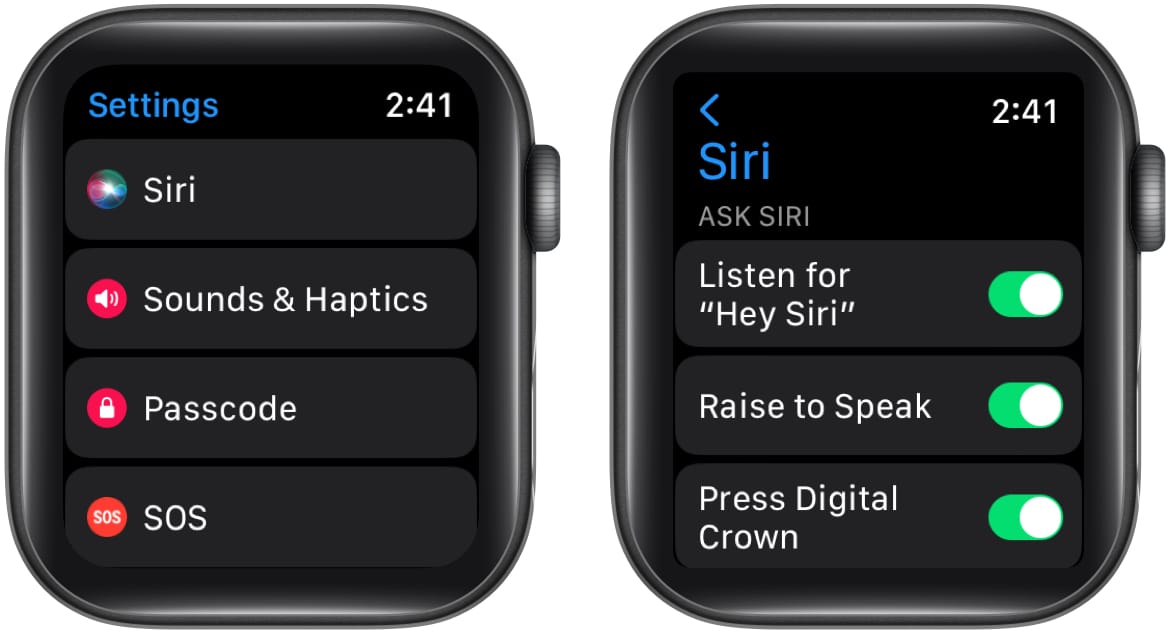
Di iPhone
Buka Setelan di iPhone Anda. Gulir ke bawah ke Siri & Cari. Di bawah Tanya Siri, aktifkan Dengarkan “Hey Siri.” 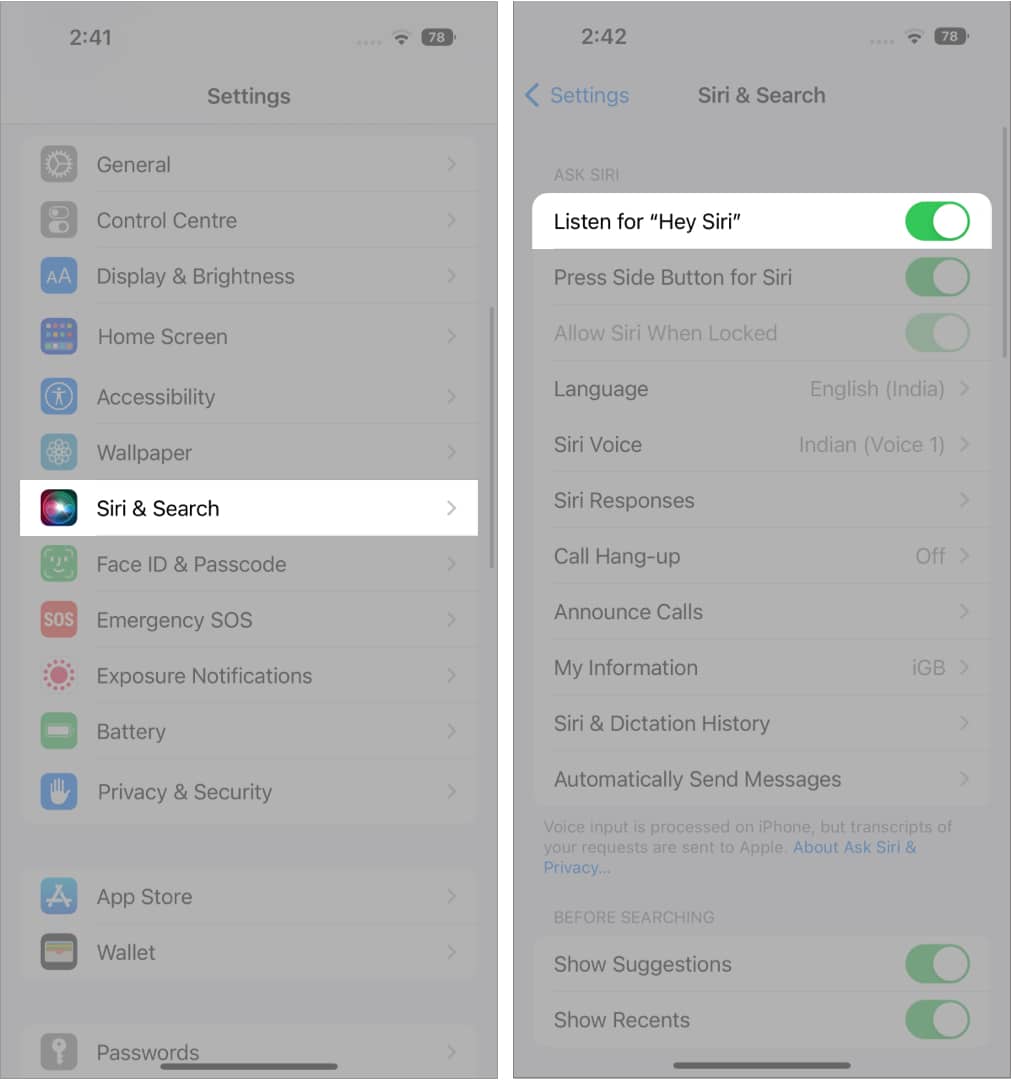
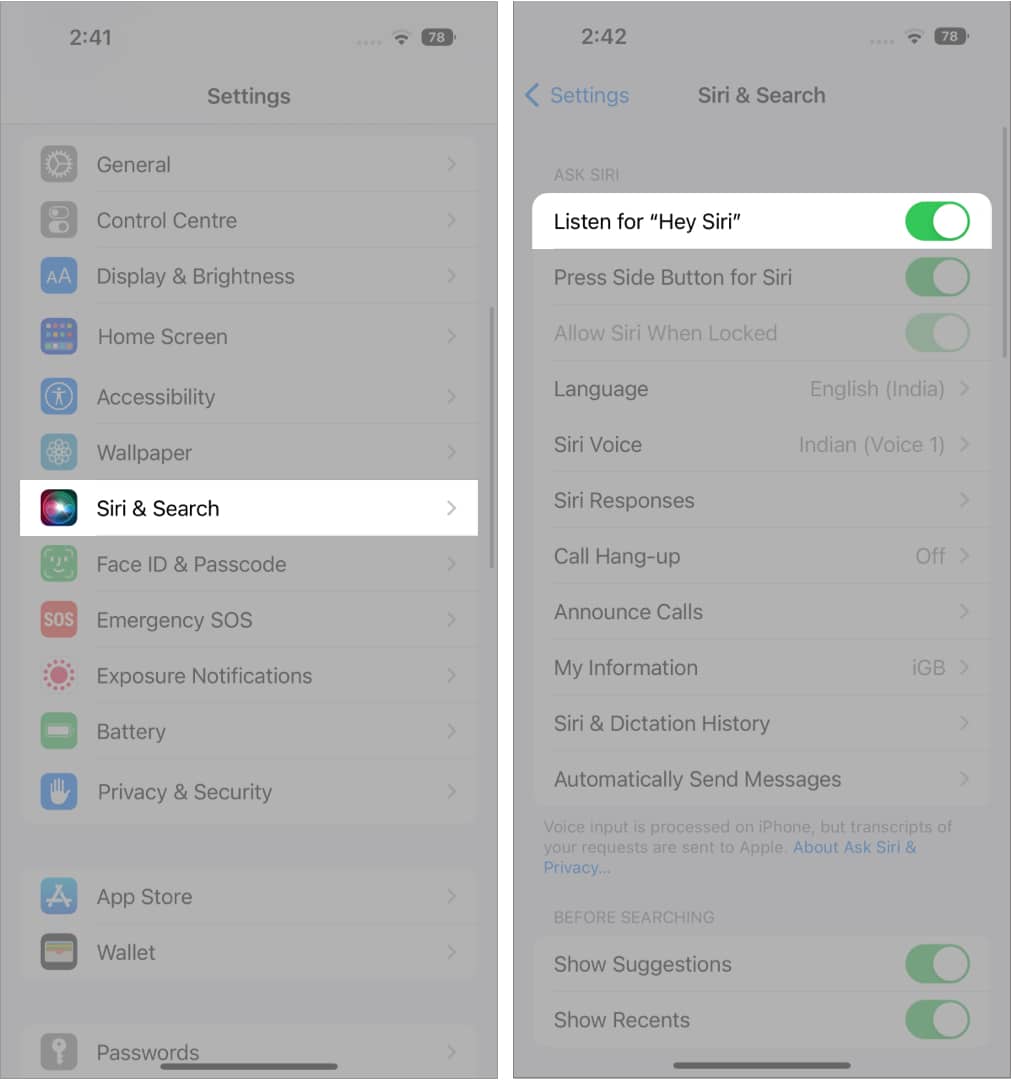
Jika sudah diaktifkan, coba matikan lalu hidupkan sekali lagi. Ini mungkin menyelesaikan masalah Anda.
Jika tidak, kami memiliki solusi lain untuk Anda. Teruslah membaca untuk mempelajari lebih banyak perbaikan.
4. Periksa volume Siri di Apple Watch
Ada kalanya volume Siri sangat rendah, dan saya tidak mengetahui responsnya. Saya merasa kontrol volume Siri agak jauh di dalam aplikasi Pengaturan. Banyak yang kesulitan mencarinya.
Sama seperti saya, jika Anda termasuk orang yang kesulitan menyesuaikan kontrol volume Siri, berikut adalah panduan langkah demi langkah tentang cara menaikkan volume Siri.
Dari Apple Watch
Buka Setelan Apple Watch. Gulir ke bawah dan ketuk Siri. Sekarang, gulir ke bawah dan ketuk Tanggapan Siri. Di Respons Siri, gulir ke bawah ke Volume Suara – Speaker. Ketuk Bilah volume dan sesuaikan volume menggunakan Digital Crown di Apple Watch Anda. 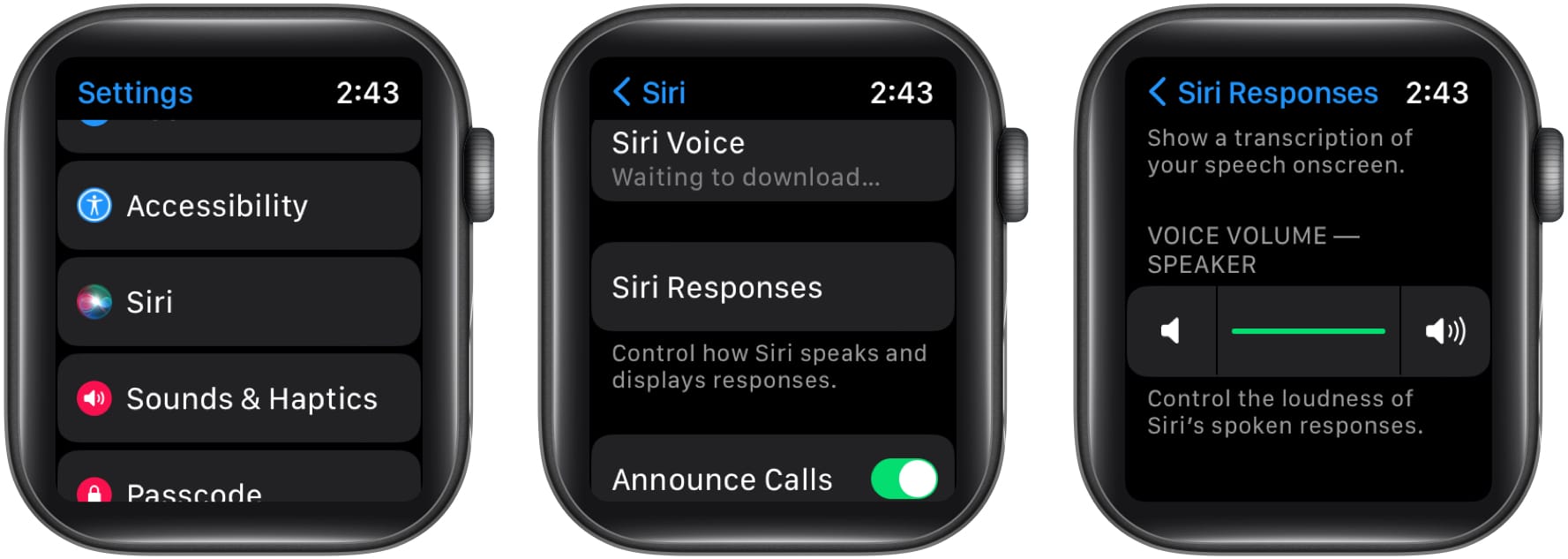
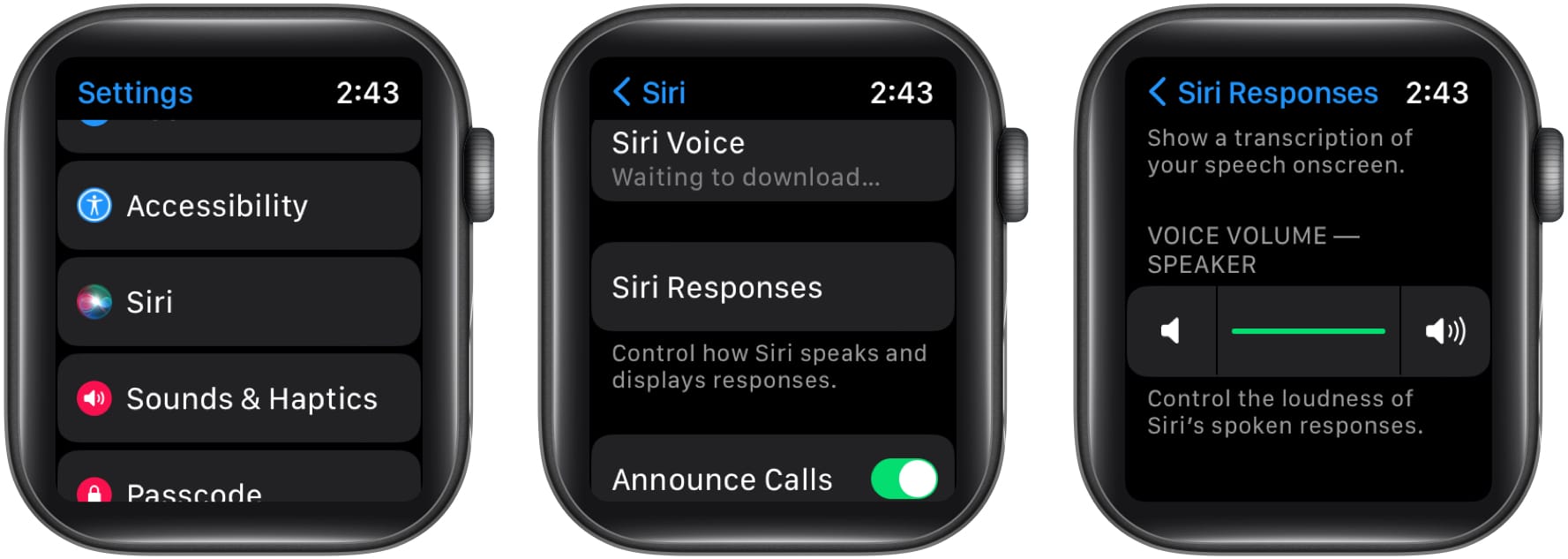
Dari iPhone
Buka aplikasi Watch.Gulir ke bawah ke Siri. Sekarang, gulir ke bawah dan ketuk Tanggapan Siri. Di Siri Responses, gulir ke bawah ke Voice Volume dan sesuaikan volume.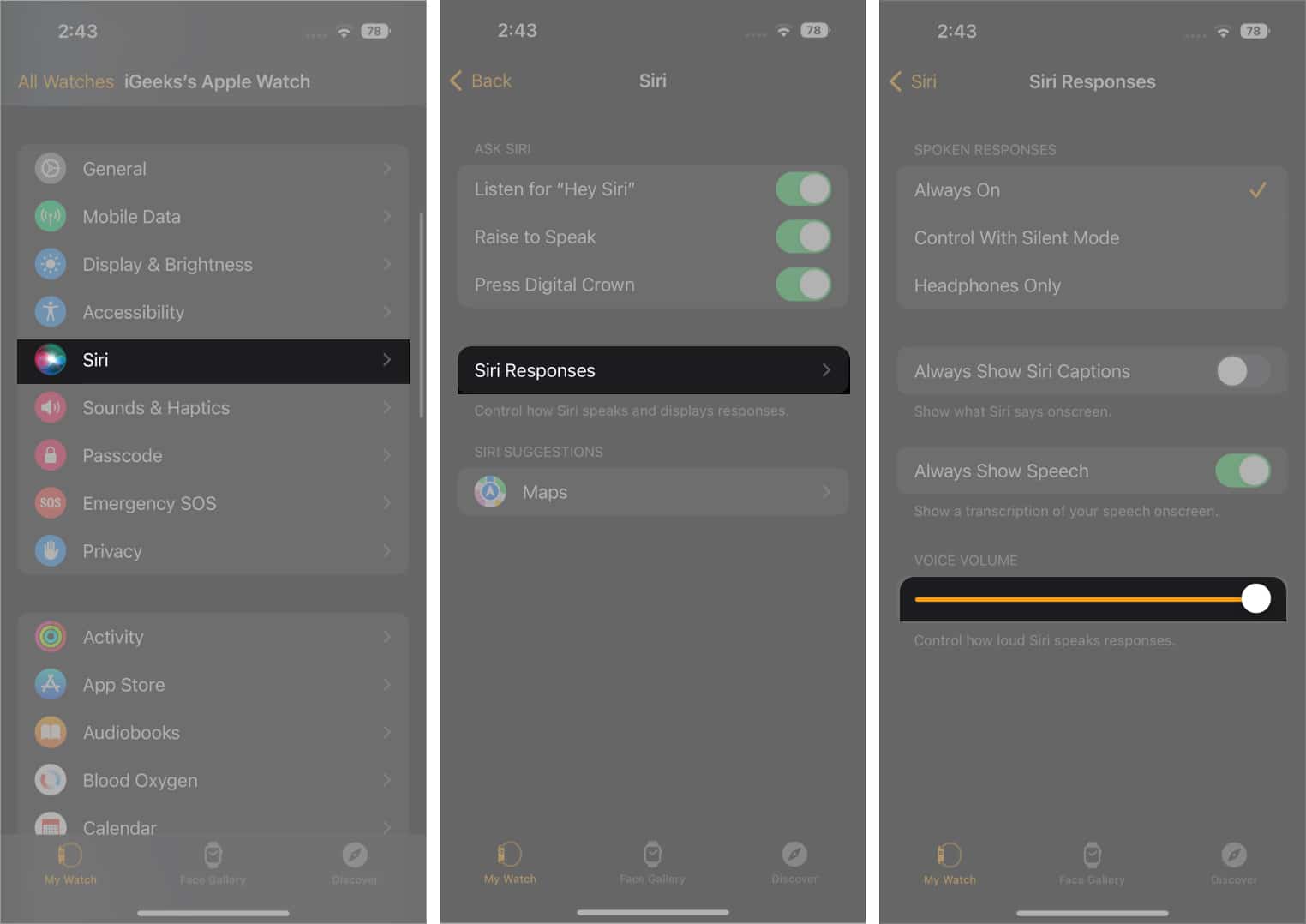
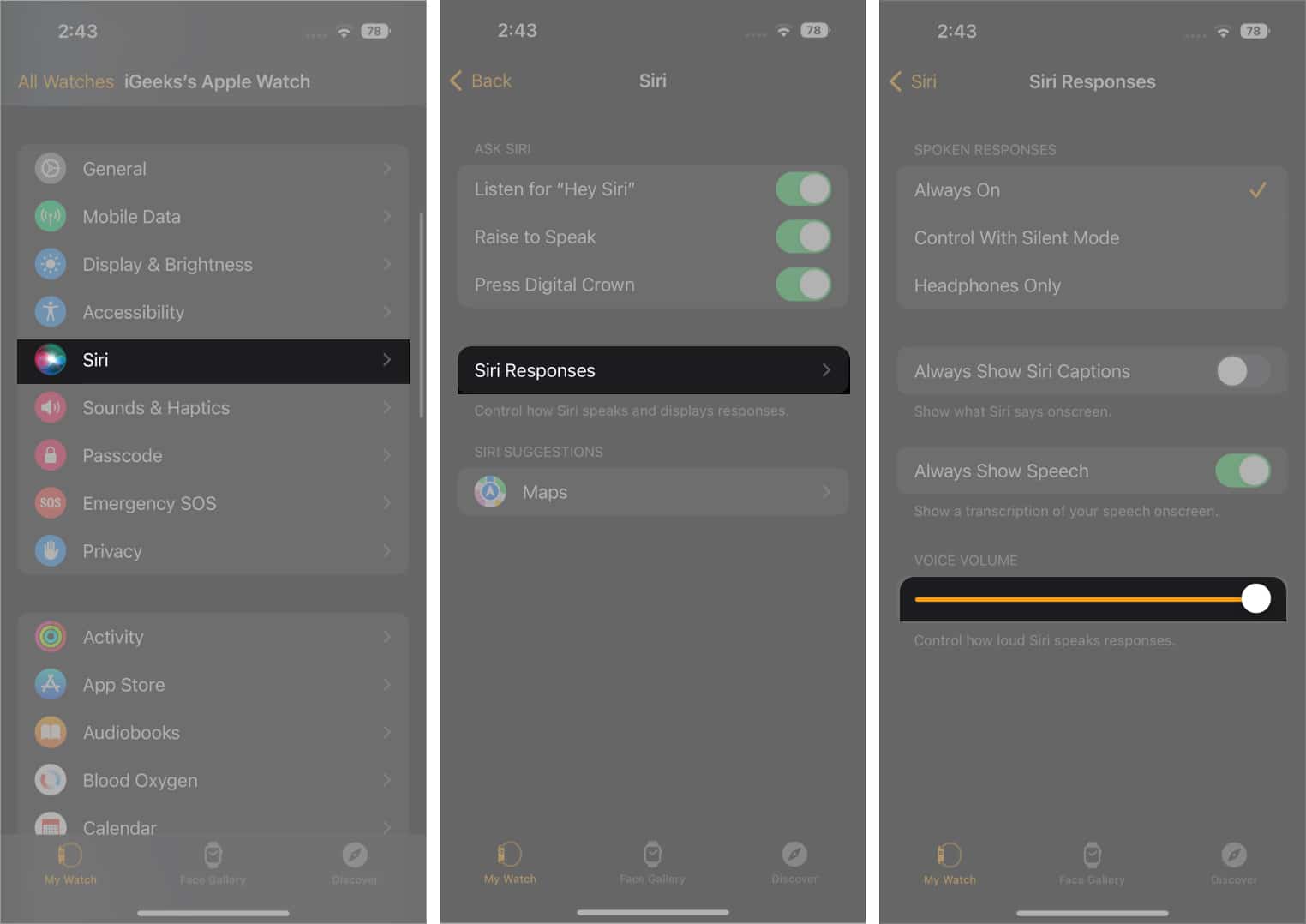
Kiat: Jika ini hanya masalah volume, Anda juga dapat memanggil Siri dan mencoba mengucapkan, “Hai Siri , Naikkan volume hingga 100%.” Siri akan melakukan sisanya.
5. Mulai ulang Apple Watch Anda
Ini mungkin solusi pertama yang dicoba kebanyakan orang.
Tetapi jika Anda termasuk orang yang belum mencoba memulai ulang, berikut panduan mendetail kami tentang bagaimana Anda dapat memulai ulang Apple Watch Anda.
Jika Anda tidak dapat memulai ulang Apple Watch menggunakan Tombol Samping, ikuti langkah-langkah berikut untuk mematikan dari aplikasi Pengaturan:
Buka aplikasi Pengaturan di Apple Watch Anda. Gulir ke bawah ke opsi Umum dan ketuk Matikan. Geser ke MATIKAN Apple Watch Anda.
Tekan dan tahan Tombol Samping di Apple Watch Anda untuk mem-bootnya kembali. 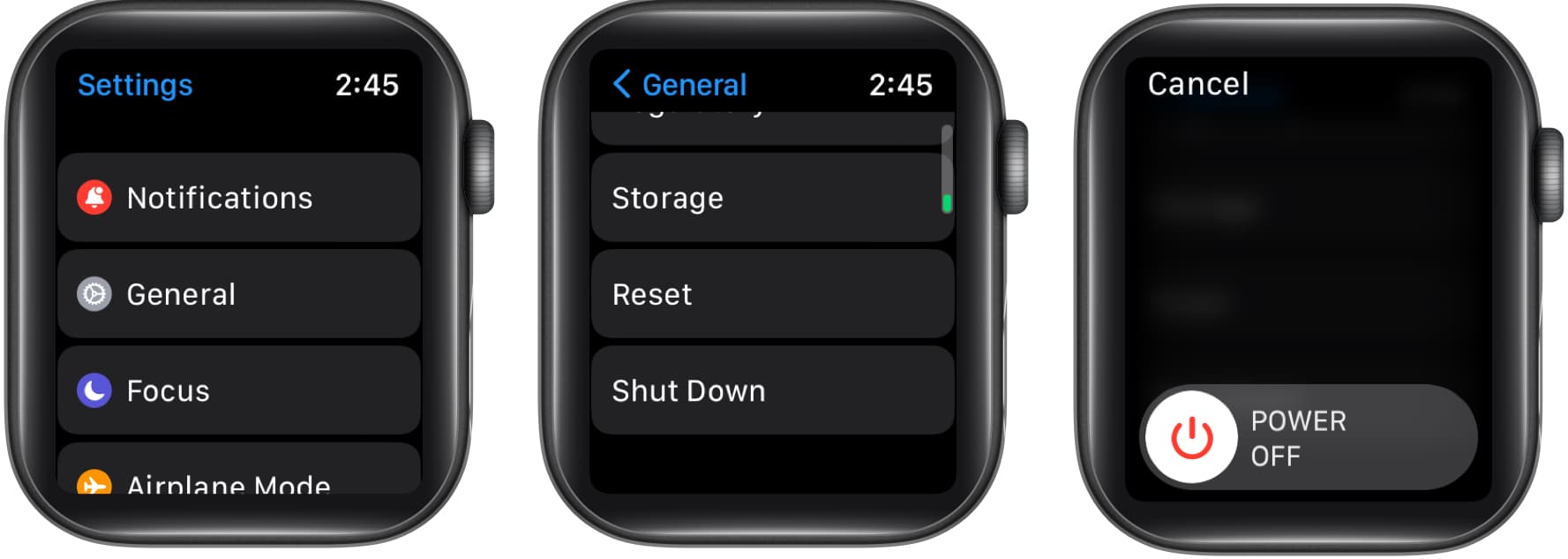
6. Periksa apakah speaker di Apple Watch diblokir
Jika Anda baru saja selesai berenang atau melakukan aktivitas tertentu yang kemungkinan masuknya air ke lubang speaker atau debu masuk di, itu dapat memblokir speaker jam tangan. Dalam hal ini, bahkan jam tangan Anda dapat dibungkam, tetapi Apple memiliki trik untuk mengeluarkan air dan debu ini; berikut cara melakukannya.
Gesek ke atas pada tampilan jam untuk membuka Pusat Kontrol. Ketuk ikon Water Lock .Kemudian tekan dan tahan Digital Crown Anda untuk memulai ejakulasi air. Speaker Anda akan mengeluarkan suara, memaksa air dan debu keluar. 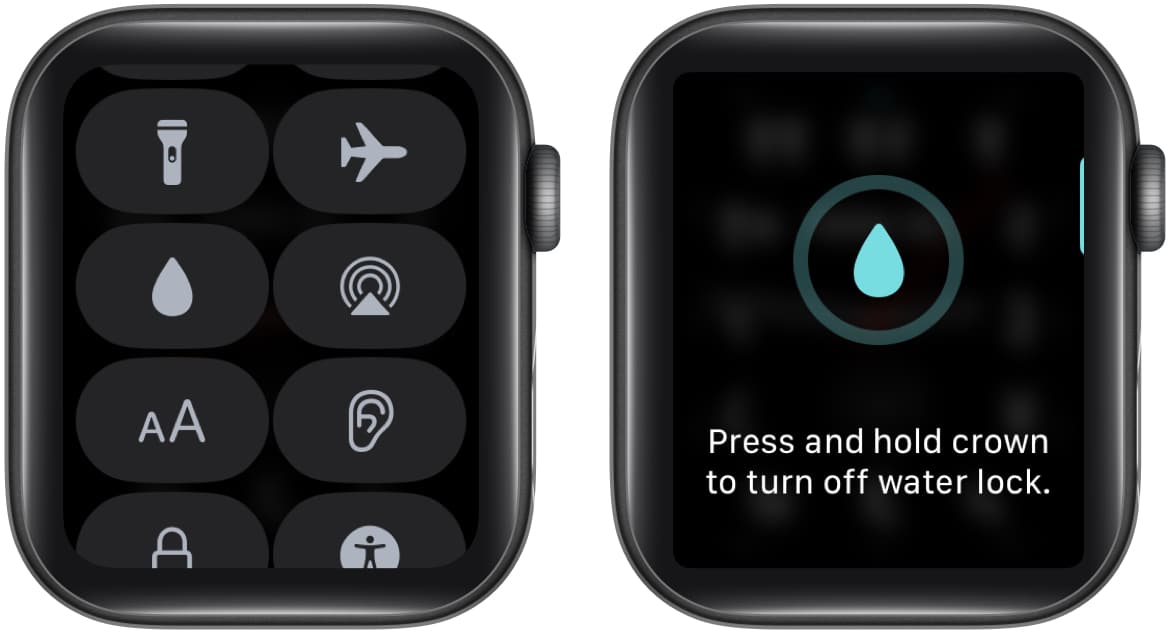
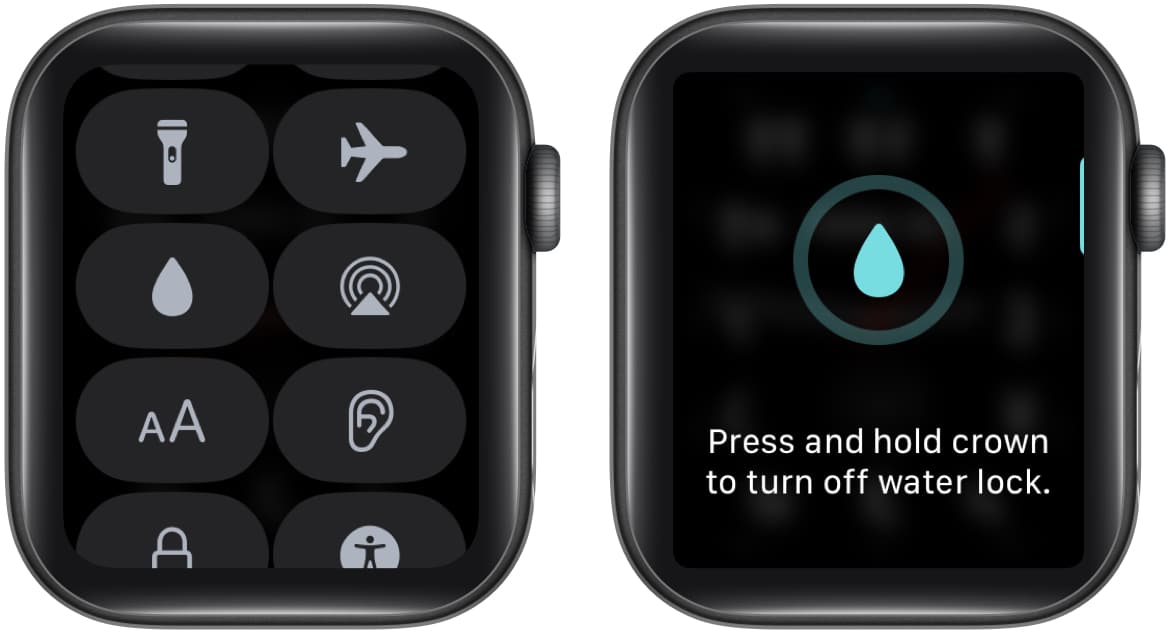
Kiat: Gunakan sesuatu yang runcing tetapi tidak tajam (Anda dapat menggunakan alat pelepas SIM) dan tutupi dengan kapas. Kemudian singkirkan korosi yang tersedot di dalam kisi-kisi speaker.
7. Unduh Siri Voice
Saya sering melihat masalah ini pada orang-orang. Siri cenderung merespons dengan visual tetapi tidak dengan suara. Apple Watch Anda mungkin tidak memiliki paket suara Siri, dan Anda mungkin harus mengunduh paket bahasa. Untuk mengetahui di mana paket suara dan mengunduhnya, ikuti panduan ini lebih lanjut.
Buka Pengaturan Apple Watch. Gulir ke bawah ke Siri. Sekarang gulir ke bawah hingga Anda melihat Suara Siri. Di dalam Siri Voice, ketuk bahasa pilihan Anda di bawah Variasi. Setelah mendengarkan pratinjau, tunggu hingga diunduh. 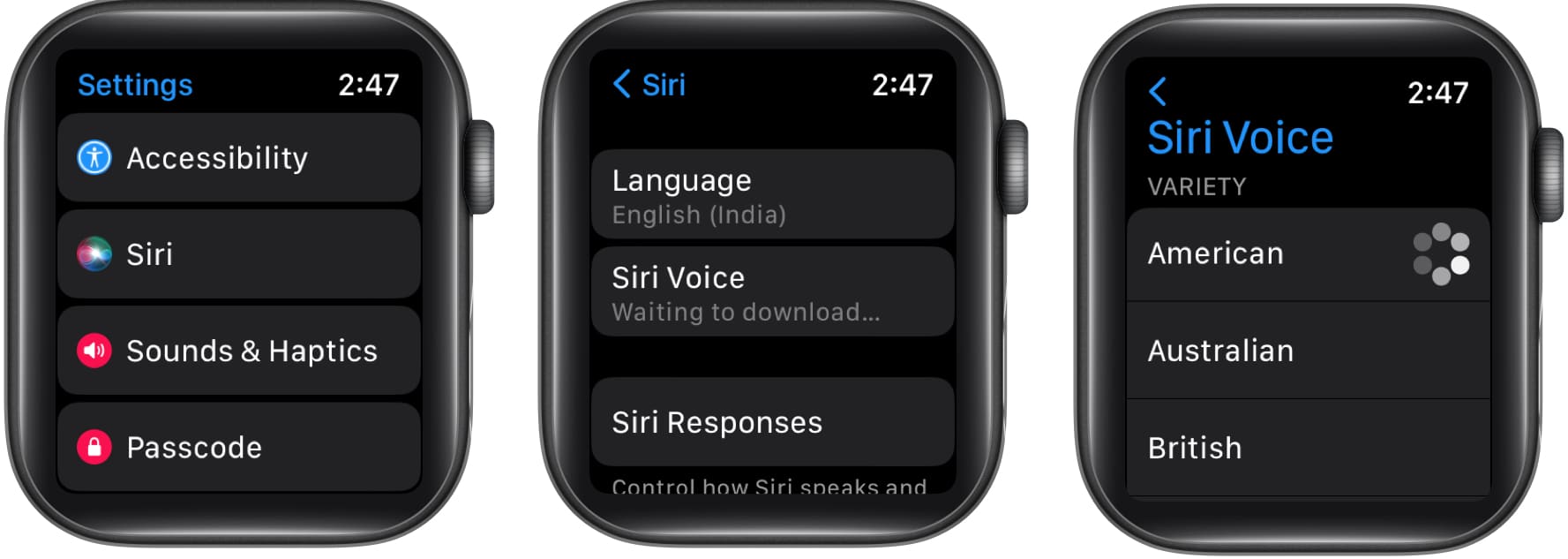
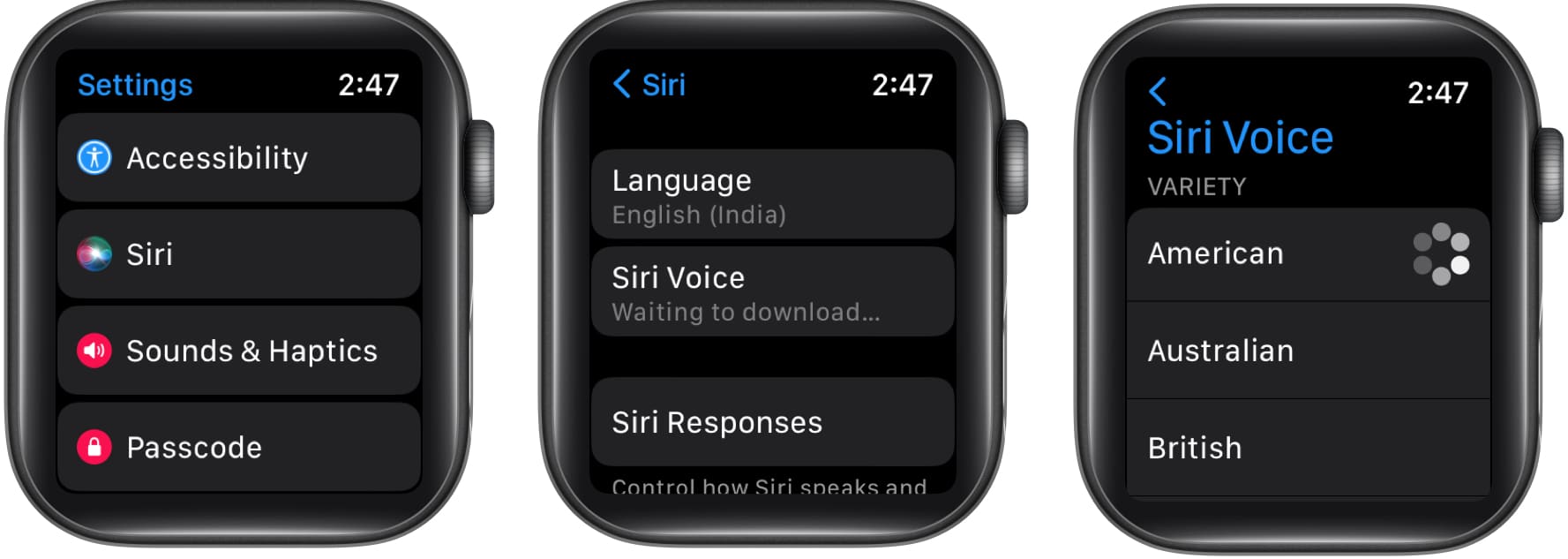
Catatan: Suara Siri hanya diunduh saat tersambung ke Wi-Fi atau data Seluler dan saat jam tangan Anda sedang diisi daya.
8. Raise to Speak tidak berfungsi?
Apple Watch memiliki fungsi hebat yang dikenal sebagai Raise to Speak. Di Apple Watch Siri, biasanya dipicu saat Anda mengucapkan tombol pintas,”Hai Siri.”Selain itu, fungsionalitas Raise to Speak memungkinkan Anda mengucapkan kueri tanpa menggunakan hotkey.
Jika fungsi Raise To Speak Anda tidak berfungsi, mengaktifkannya kembali mungkin akan memulainya; berikut langkah-langkahnya.
Dari Apple Watch
Buka Pengaturan di Apple Watch Anda. Gulir ke Siri. Di bawah Minta Siri, nonaktifkan Angkat untuk Berbicara, lalu aktifkan lagi. 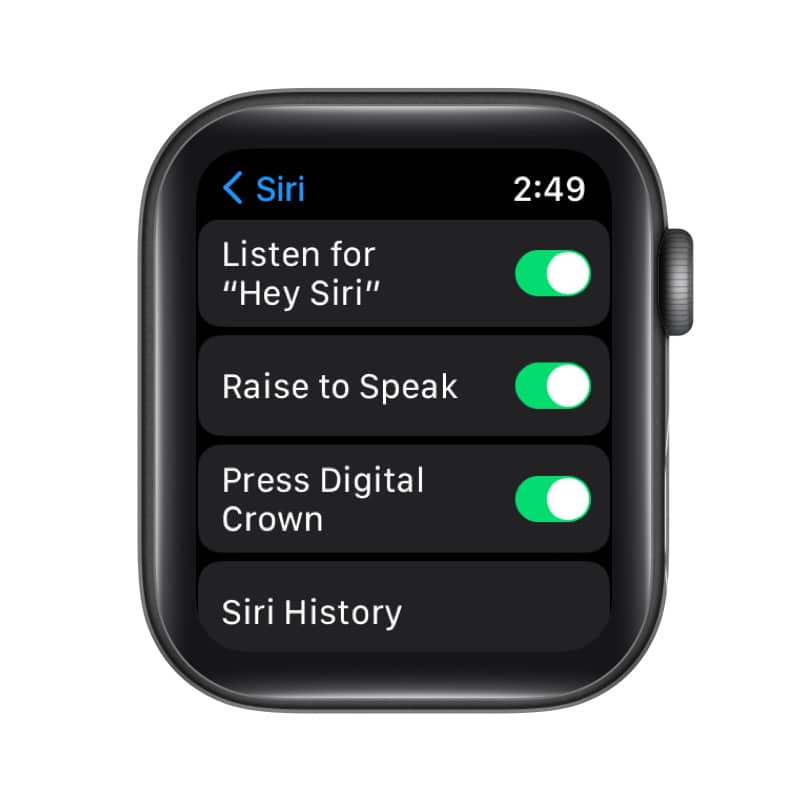
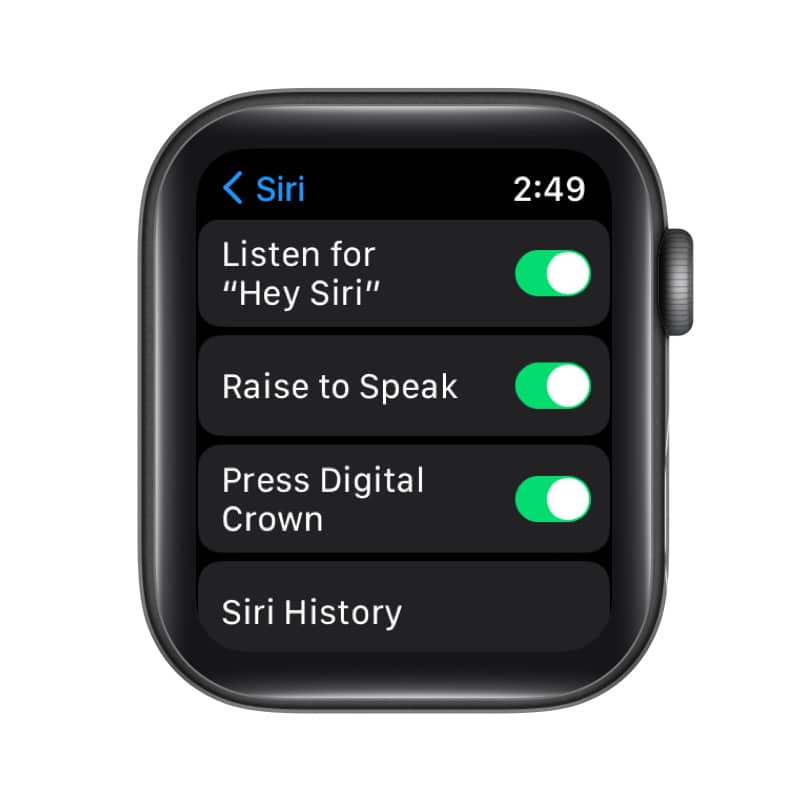
Dari iPhone
Buka aplikasi Tonton.Gulir ke Siri. Di bawah Minta Siri, nonaktifkan Angkat untuk Berbicara lalu aktifkan lagi.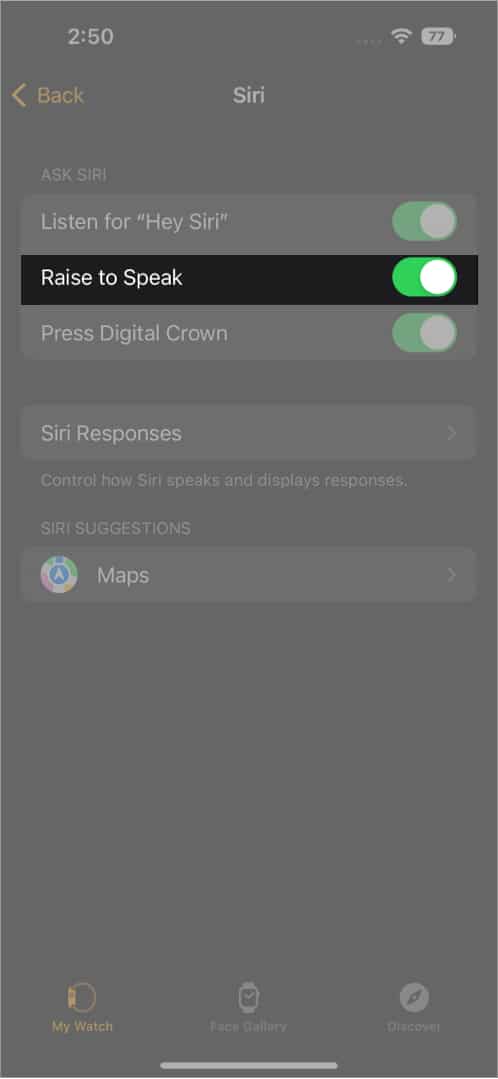
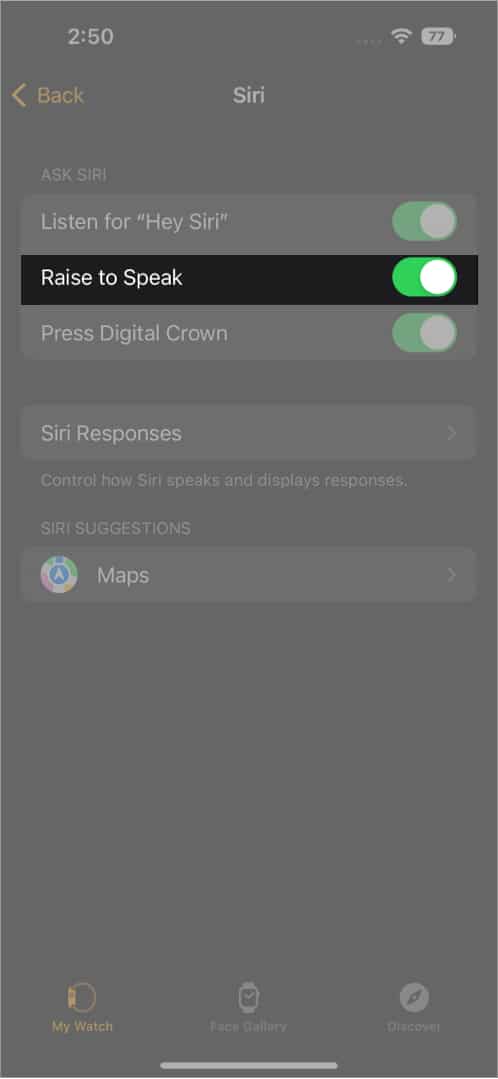
Kiat: Saat mengaktifkan Raise to Speak on dan matikan, lakukan hal yang sama dengan opsi lain di bawah ASK SIRI, seperti Dengarkan Hey Siri dan Tekan Digital Crown.
9. Perbarui Apple Watch Anda
Jika solusi yang disebutkan di atas tidak berhasil untuk Anda, maka ini bisa menjadi bug dari Apple di watchOS, dan Anda harus memeriksa pembaruan di Apple Watch Anda. Untuk memeriksa pembaruan dan mengunduhnya, lakukan hal berikut:
Dari Apple Watch
Buka Setelan aplikasi. Ketuk Umum. Ketuk Pembaruan Perangkat Lunak. 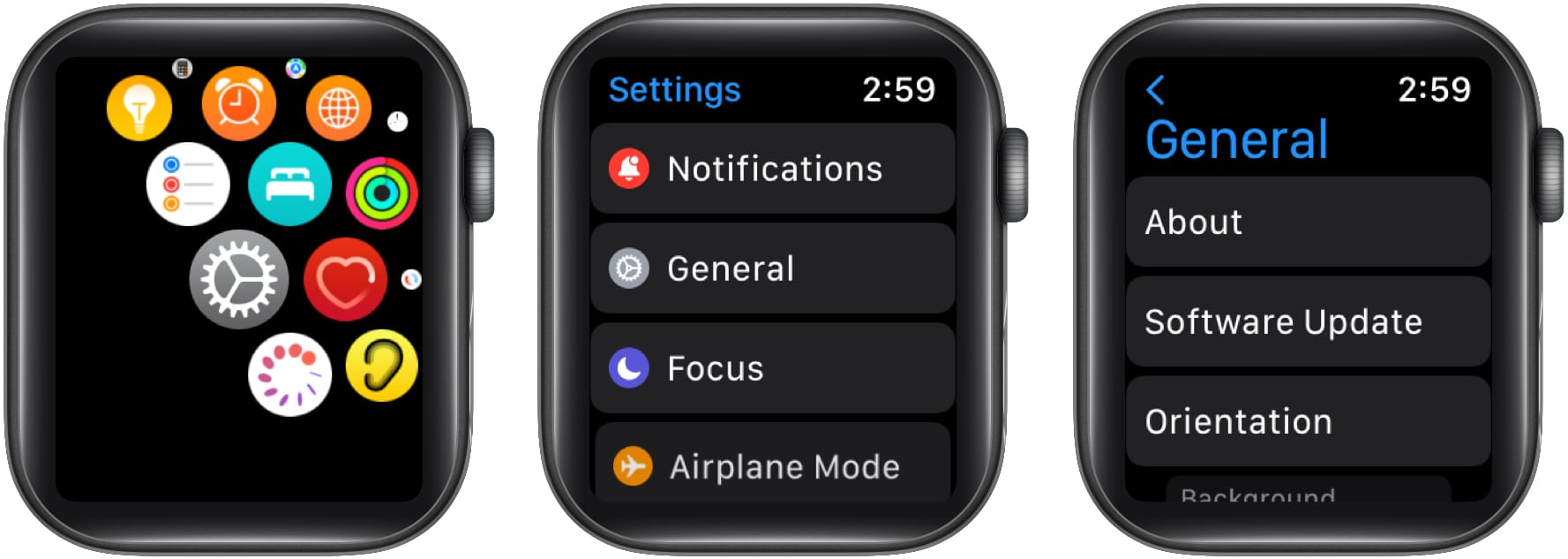
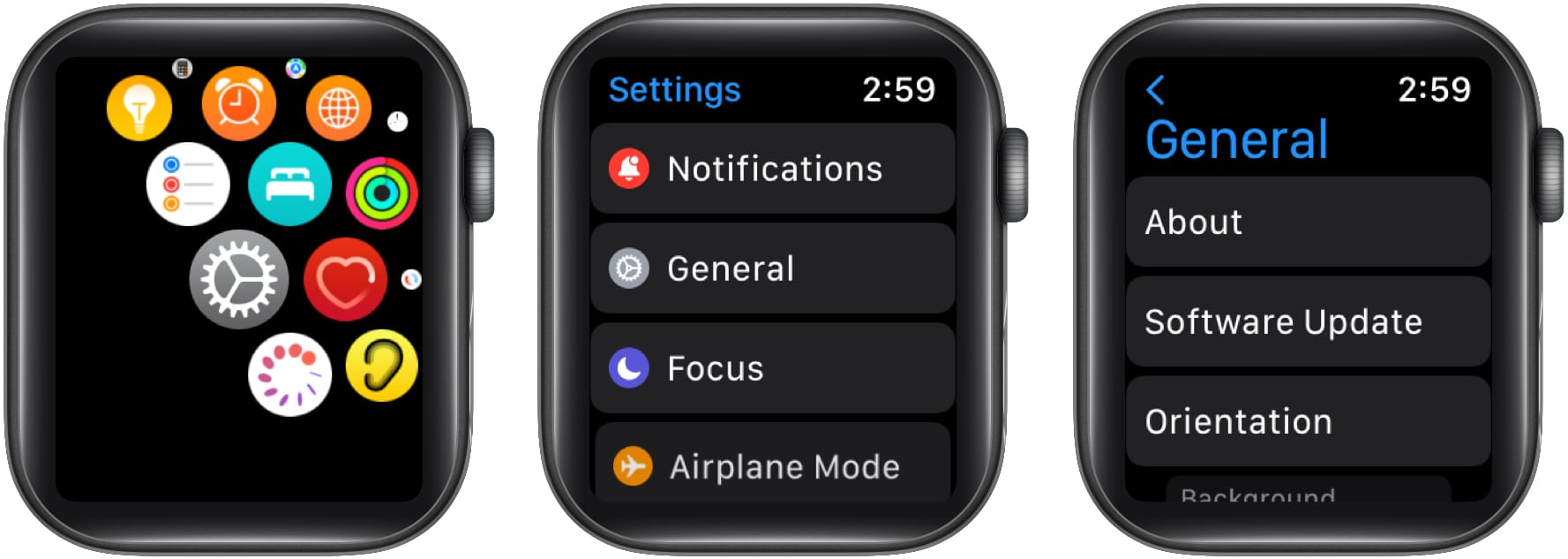 Tunggu hingga Arloji Anda memeriksa pembaruan sendiri.
Tunggu hingga Arloji Anda memeriksa pembaruan sendiri.
Catatan: Jaga agar Jam Tangan dan iPhone Anda tetap terhubung ke internet. Jika pembaruan muncul, Unduh dan Instal pembaruan watchOS.
Dari iPhone
Buka aplikasi Watch.Ketuk Umum. Ketuk Software Update. Tunggu hingga iPhone Anda mencari pembaruan watchOS. Unduh dan Pasang pembaruan jika diminta. 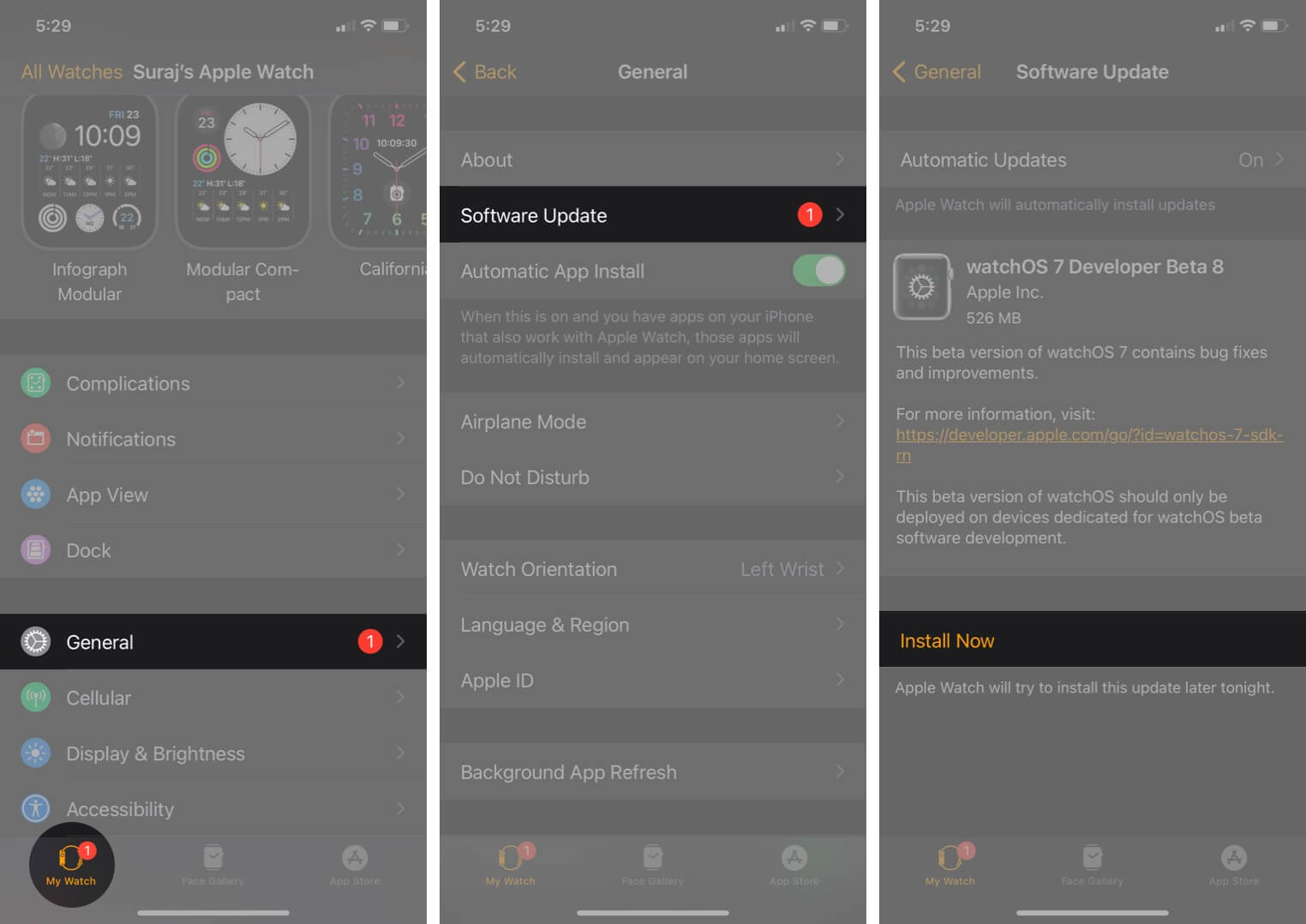
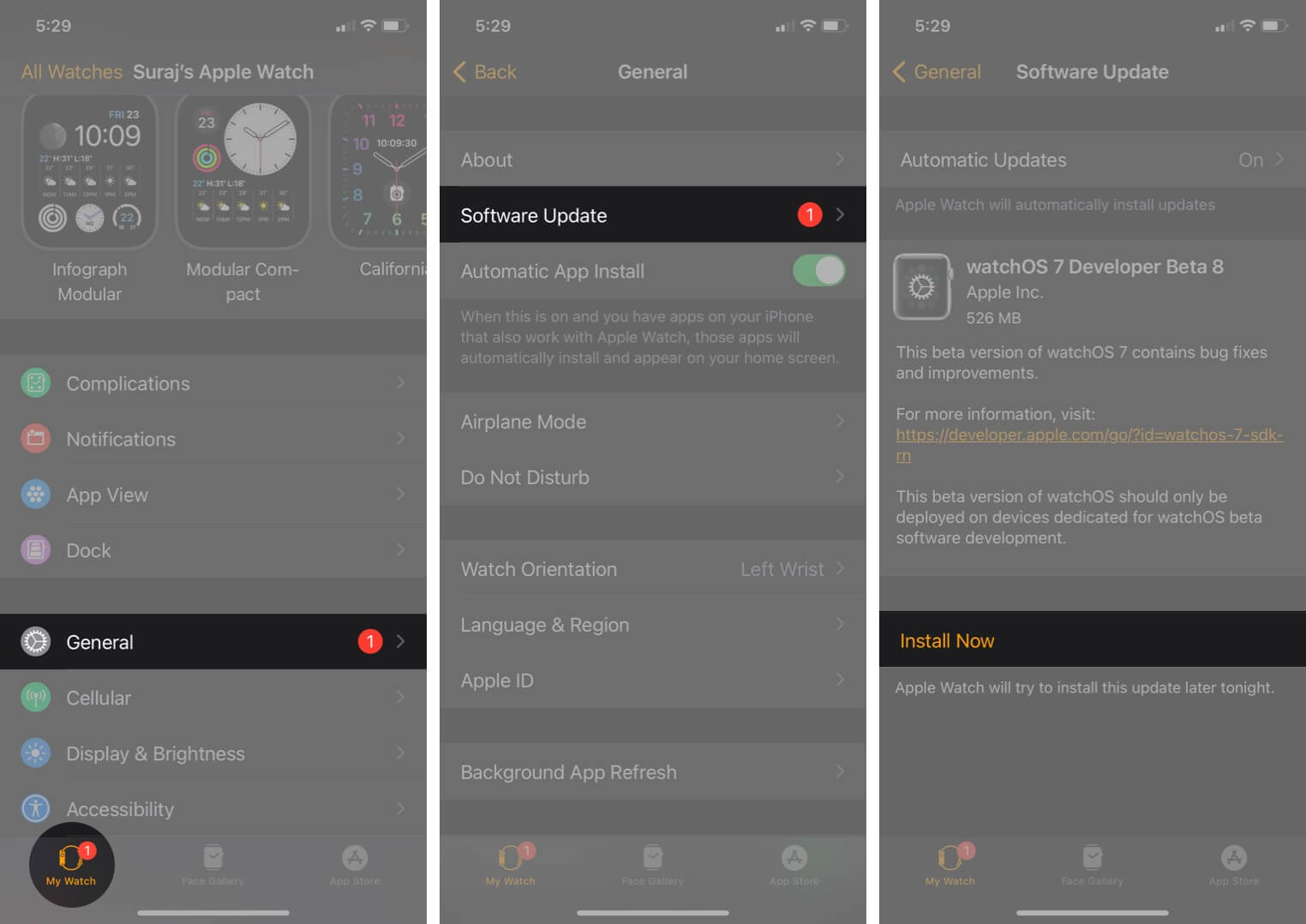
Catatan: Selalu aktifkan Pembaruan Otomatis untuk mendapatkan pembaruan lancar di Apple Watch tepat waktu.
10. Setel ulang Apple Watch Anda
Jika tidak ada tanda-tanda perbaikan ini berhasil, maka ini mungkin DIY terakhir yang dapat Anda lakukan untuk membuat Siri berfungsi kembali di Apple Watch Anda. Anda dapat mengatur ulang Apple Watch dari iPhone dan menonton keduanya.
Dari Apple Watch
Buka aplikasi Setelan di Apple Watch Anda. Buka opsi Umum. Gulir ke bawah dan ketuk Setel Ulang. Anda akan diberikan dua opsi: Hapus Semua Konten dan Setelan dan Setel Ulang Tata Letak Layar Beranda. Pilih Hapus Semua Konten dan Setelan. 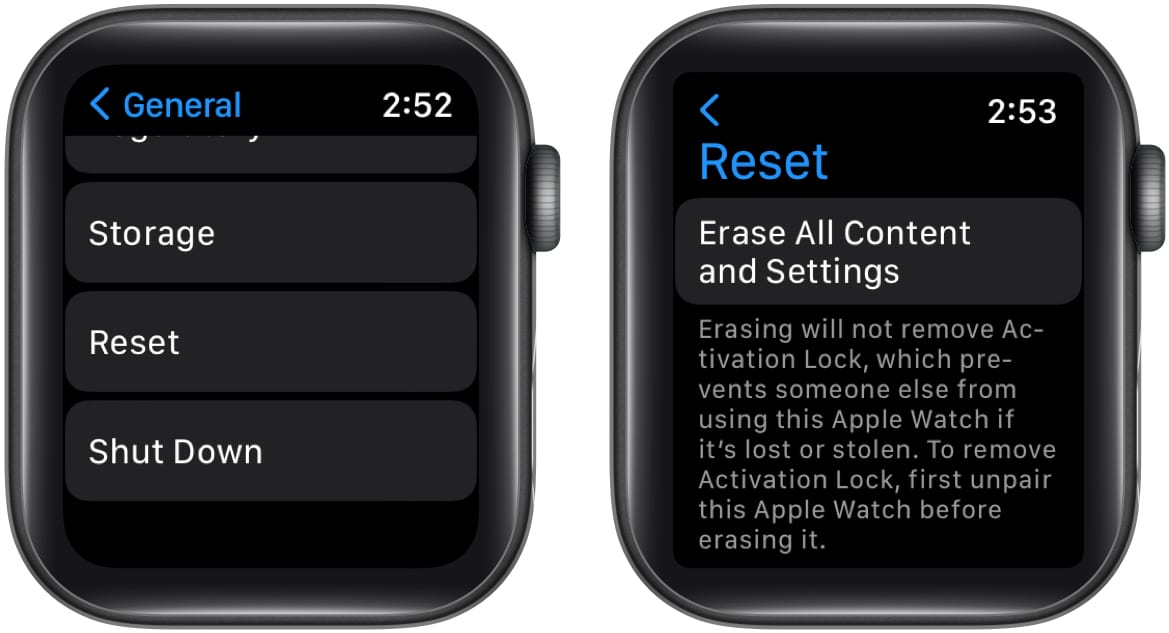
Jam tangan Anda akan sekarang dihapus dan diatur ulang. Anda sekarang dapat melakukan proses pengaturan untuk memasangkan kembali Apple Watch Anda. Lakukan pengaturan di Apple Watch Anda dan periksa apakah Siri berfungsi.
Dari iPhone
Buka aplikasi Jam di iPhone Anda. Di tab Arloji Saya, gulir ke bawah dan ketuk Umum. Gulir ke bawah dan ketuk Setel Ulang. Ketuk Hapus Konten dan Pengaturan Apple Watch.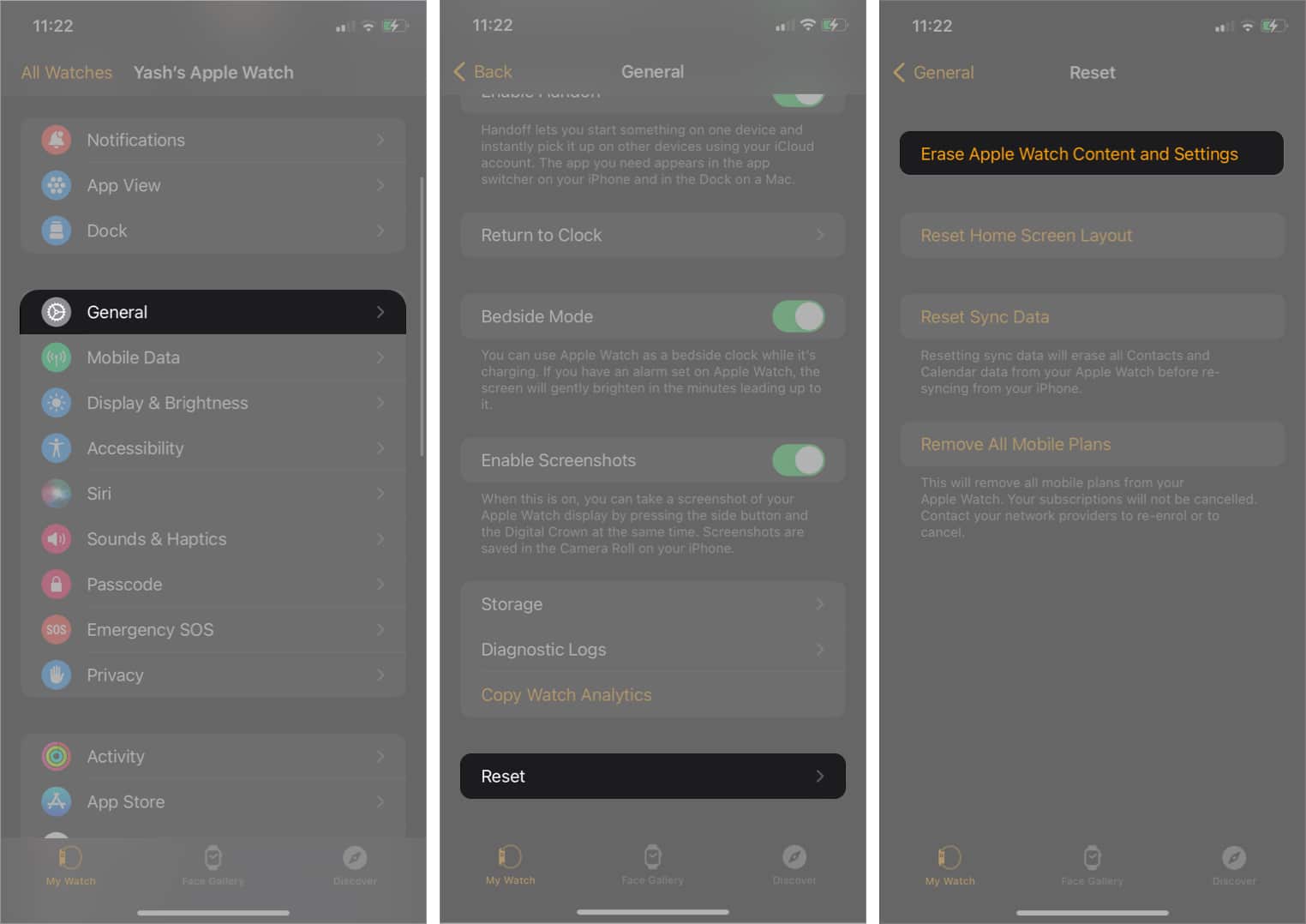
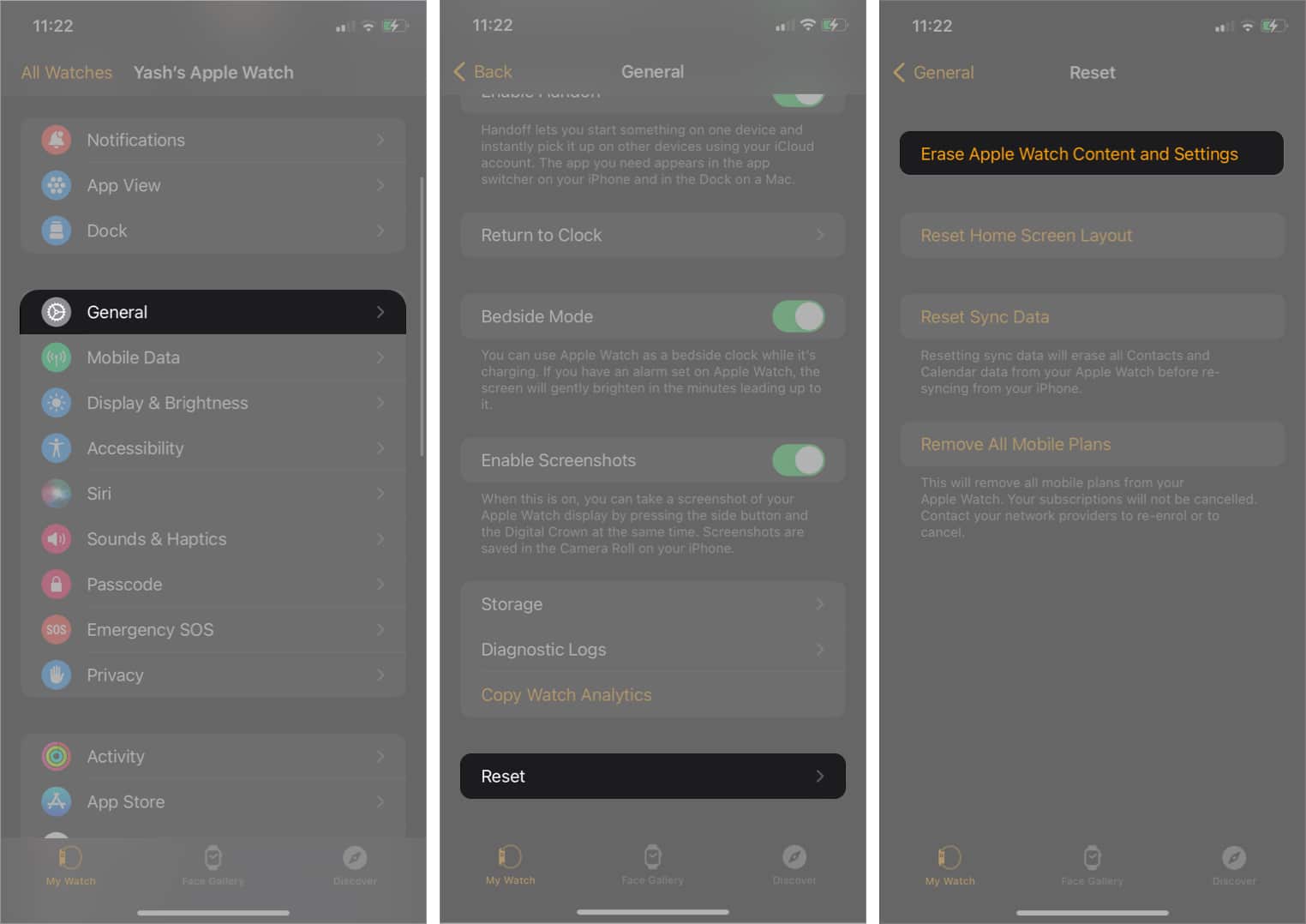
Jika tidak ada solusi yang berhasil, Anda mungkin perlu menghubungi Dukungan Apple atau membawa perangkat Anda ke pusat Layanan Apple terdekat dan memeriksa atau menggantinya.
Keluar
Saya harap setidaknya salah satu dari solusi ini berhasil untuk Anda. Dengan Siri di dalamnya, Apple Watch adalah perangkat yang berguna. Jika Siri Anda tidak berfungsi atau ada masalah komunikasi dengan Siri di Apple Watch, coba tips ini satu atau dua kali. Beri tahu saya solusi mana yang berhasil untuk Anda di komentar! Dan jika masalah masih berlanjut, tulis di komentar, dan saya akan mencoba merespons secepatnya!
Baca selengkapnya:
82567062173  Apple Watches adalah beberapa perangkat yang dapat dikenakan terbaik di pasaran. Dalam hal inovasi…
Apple Watches adalah beberapa perangkat yang dapat dikenakan terbaik di pasaran. Dalam hal inovasi…


